Meillä kaikilla on hetkiä, jolloin meidän on jaettava yksi kontakteistamme jonkun muun kanssa. Hyvä tapa tehdä tämä on WhatsAppin kautta, mutta entä jos et käytä tällaisia kolmannen osapuolen viestisovelluksia? No, jos haluat jakaa yhteystietoja iPhonesta iPhoneen, on myös muita vaihtoehtoja. Eli voit käyttää sähköpostia, iMessagea tai Airdropia. Se on nopea, yksinkertainen ja tehokas, joten katsotaanpa, miten edetä.
- Kuinka jakaa henkilökohtainen yhteyshenkilö iPhonesta iPhoneen
- Kuinka jakaa kaikki yhteystiedot iPhonesta iPhoneen
Kuinka jakaa henkilökohtainen yhteyshenkilö iPhonesta iPhoneen
Vaihe 1. Avata Yhteystiedot ja siirry jaettavan yhteystiedon kohdalle joko selaamalla luetteloa tai etsimällä nimeä.
Vaihe # 2. Napauta yhteystietoa nähdäksesi hänen tiedot. Napauta näytön alareunassa Jaa yhteystieto vaihtoehto.
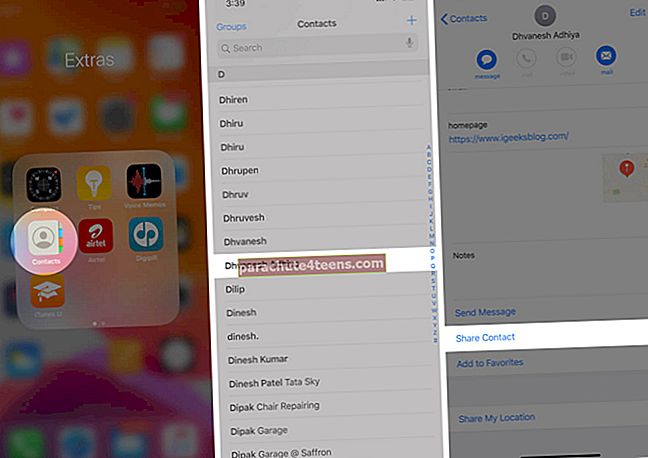
Vaihe # 3. Muutama vaihtoehto tulee esiin, mukaan lukien AirDrop, iMessage ja Mail. Napauta mitä haluat käyttää.

Jos valitset Pudottaa lentokoneesta, sinun on varmistettava, että lähettämässäsi iPhonessa on Bluetooth ja Airdrop käytössä. Jos näin tapahtuu, voit valita laitteen näkyviin tulevasta luettelosta ja yhteystieto jaetaan välittömästi.
Jos valitset iMessage, sinun on valittava luettelosta kenelle haluat lähettää yhteystiedon ja napauttaa Lähetä. Vastaanottaja voi sitten lisätä yhteystiedon omaan luetteloonsa napauttamalla iMessagea ja seuraamalla asetuksia.
Jos päätät lähettää kautta sähköposti, yhteystieto tulee liitteeksi, jonka vastaanottajan on avattava ja valittava sitten "Lisää olemassa olevaan yhteystietoon" tai "Uusi kontakti" tarvittaessa.
Kuinka jakaa kaikki yhteystiedot iPhonesta iPhoneen
Joskus sinun on ehkä jaettava kaikki yhteystiedot iPhonesta toiseen. Tämä on mahdollista kautta iCloud-synkronointi mutta vain jos sinä käytä samaa Apple ID: tä molemmissa laitteissa. Näin voit tehdä sen:
Vaihe 1. Kirjaudu iCloudiin molemmilla puhelimilla ja varmista, että molemmilla on vakaa Internet-yhteys.
Vaihe 2. Valitse Asetukset → ‘Nimesi’ → iCloud.

Vaihe 3. Varmista, että "Yhteystiedot" on kytketty päälle.
Vaihe 4. Näkyviin tulee viesti, jossa pyydetään yhdistämistä tai peruuttamista. Valitse "Yhdistä".

Vaihe 5. Toista samat vaiheet toisella iPhonella. Kaikki yhteystiedot pitäisi nyt synkronoida molemmilla puhelimilla.
Käärimistä…
Joten, kuten näette, yhteystietojen jakaminen iPhonesta toiseen on melko yksinkertaista. Vaikka olet uusi iOS-käyttäjä, voit myös siirtää yhteystietoja Androidista iPhoneen.
Saatat pitää myös tästä:
- Kuinka palauttaa poistetut iPhone-yhteystiedot
- Kuinka muuttaa iPhonen yhteystietojen lajittelujärjestystä
- IntouchApp-yhteystiedot iPhone-sovellus
Kerro meille, jos näistä vinkeistä on ollut sinulle apua alla olevissa kommenteissa.

